在Windows 11操作系统中,显卡驱动的安装对于确保系统稳定运行和提供良好的图形性能至关重要,用户在安装或更新显卡驱动时可能会遇到“未知错误”的提示,这通常意味着在安装过程中出现了一些无法明确识别的问题,为了解决这一问题,我们可以从多个角度进行分析和处理。
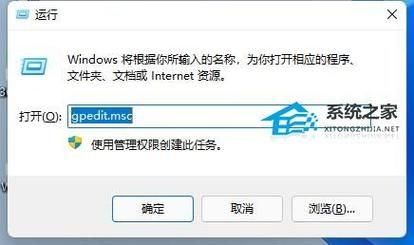
问题分析
兼容性问题:新的操作系统版本与旧版驱动程序可能存在不兼容的情况,导致安装失败。
驱动程序损坏:下载的驱动程序文件可能在传输过程中损坏,或者来源不可靠。
系统权限不足:当前用户账户可能没有足够的权限来安装驱动程序。
硬件冲突:其他已安装的硬件或软件可能与新驱动程序产生冲突。
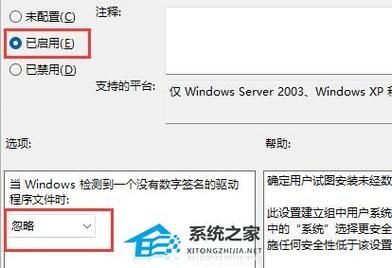
系统文件损坏:操作系统的某些关键文件可能已损坏,影响驱动程序的正常安装。
解决方法
1. 检查兼容性
确保下载的显卡驱动程序与Windows 11兼容,可以访问显卡制造商的官方网站,查找针对Windows 11的最新驱动程序版本。
2. 重新下载安装文件
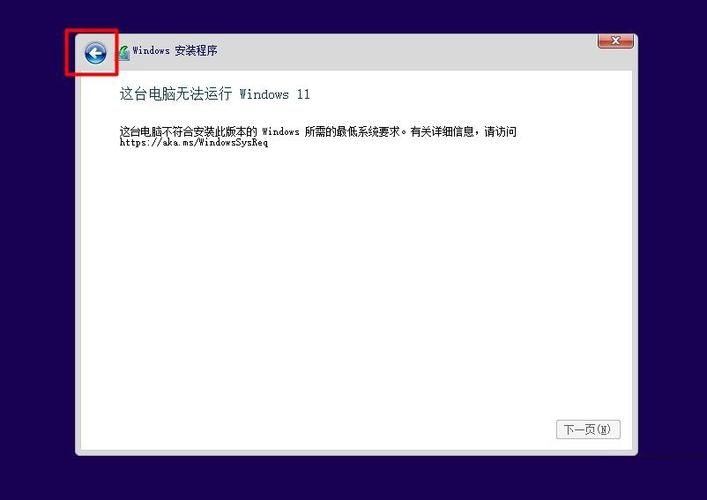
如果怀疑下载的驱动程序文件已损坏,应从官方网站重新下载。
确保下载过程中网络连接稳定,避免文件再次损坏。
3. 提升权限
以管理员身份运行安装程序,右键点击驱动程序安装文件,选择“以管理员身份运行”。
如果当前账户没有管理员权限,请联系系统管理员获取权限。
4. 检查硬件冲突
在设备管理器中检查是否有其他硬件设备标记为冲突或有问题。
暂时禁用或卸载可能冲突的设备,然后尝试重新安装显卡驱动。
5. 修复系统文件
使用系统文件检查器(SFC)扫描并修复损坏的系统文件,打开命令提示符(管理员),输入sfc /scannow并回车。
如果SFC无法解决问题,可以尝试使用DISM工具进行更深入的修复。
6. 更新操作系统
确保Windows 11已安装所有最新的更新,包括安全补丁和功能更新。
有时,操作系统本身的更新可以解决与驱动程序兼容性相关的问题。
7. 联系支持
如果以上方法都无法解决问题,建议联系显卡制造商的技术支持部门。
提供详细的错误信息和系统日志,以便他们更好地诊断问题。
预防措施
定期更新:定期检查并更新显卡驱动程序,确保与操作系统保持兼容。
备份重要数据:在进行任何重大更新或更改之前,备份重要数据以防万一。
使用可靠来源:始终从官方网站或受信任的来源下载驱动程序和其他软件。
监控系统健康:使用系统监控工具定期检查硬件和软件的健康状况。
通过上述分析和解决方案,用户可以有效地解决Windows 11中显卡驱动安装出现未知错误的问题,重要的是要耐心地遵循步骤,并确保采取适当的预防措施来避免未来的问题,如果问题持续存在,不要犹豫寻求专业的技术支持。


